U盘体积小,便于携带,成为了现在很多人的标配。U盘的用处多种多样,除了可以传输文件,还可以制作为启动盘进行U盘重装系统。那么,怎么用u盘重装系统呢?下面就让小编为大家带来u盘重装系统方法详解。
重装准备
1.一个4G以上的U盘,使用重装软件制作为启动U盘。具体可参考:www.hanboshi.com/articles/968.html
2.备份好C盘内的重要文件,具体可参考:www.hanboshi.com/articles/1016.html
重装步骤
1.将准备好的u盘启动盘插在电脑usb接口上,然后重启电脑,等待出现品牌logo后狂按启动快捷键(例如F12/F11/Esc等),会出现一个启动项顺序选择的窗口,用键盘上的方向键将光标移动到U盘启动项。
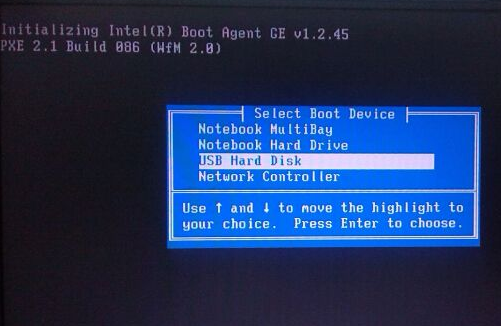
2.进入pe系统后会自动启动一键装机工具,选择需要安装的系统,点击需要安装系统的磁盘将其作为系统盘(C盘为当前系统盘),然后点击“一键安装”。
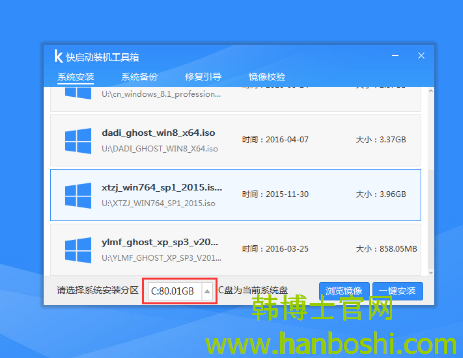
3. 接着程序便会开始释放系统镜像文件,我们只需耐心等待操作完成后,拔掉U盘并重启电脑。
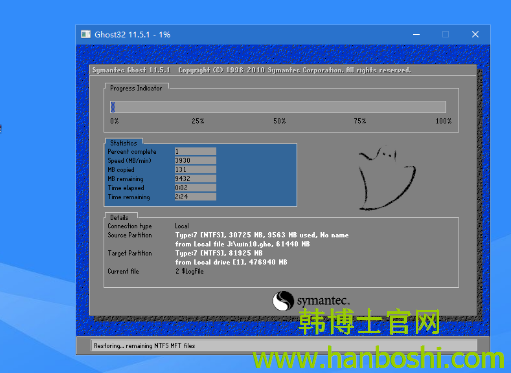
4. 重新启动进入系统部署界面,系统镜像文件释放完成后,会重启电脑。这时候就可以进入安装好的系统了。

以上就是小编为大家带来的u盘重装系统方法详解。U盘通过韩博士装机大师制作为启动U盘,就能用作重装系统。

